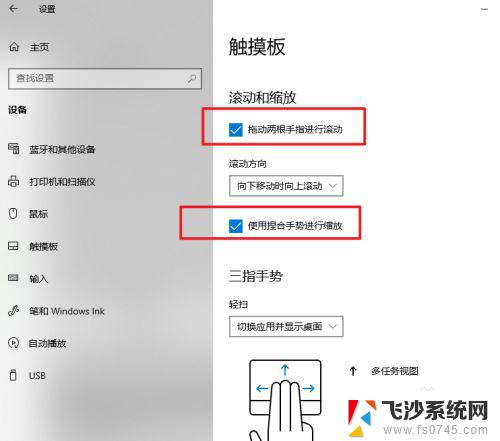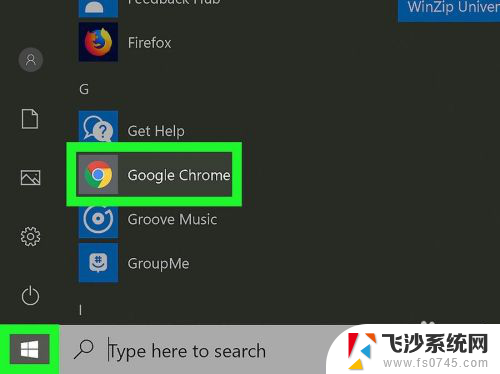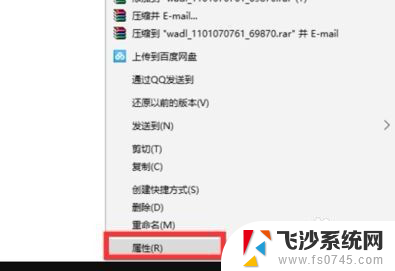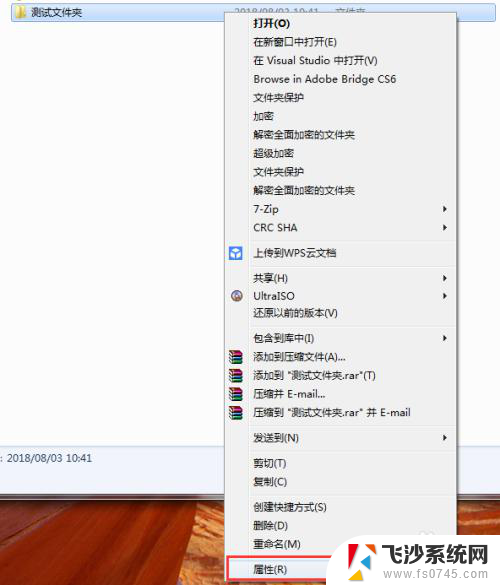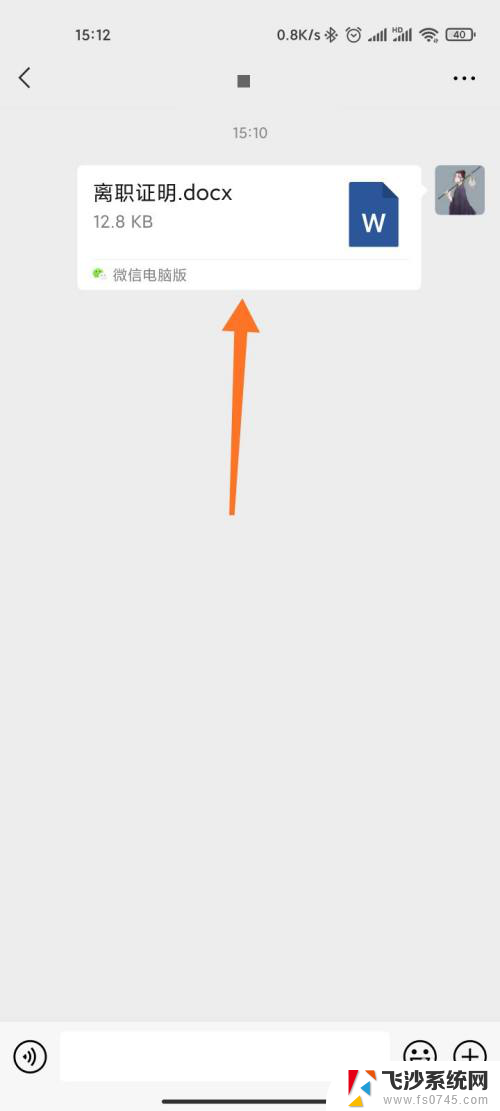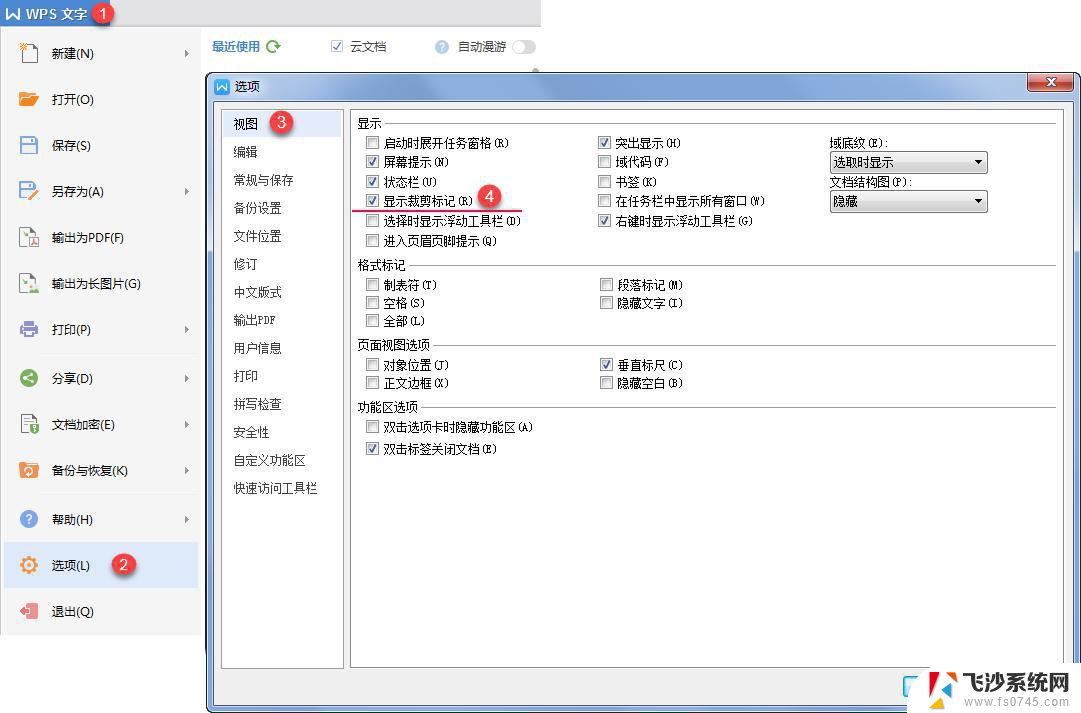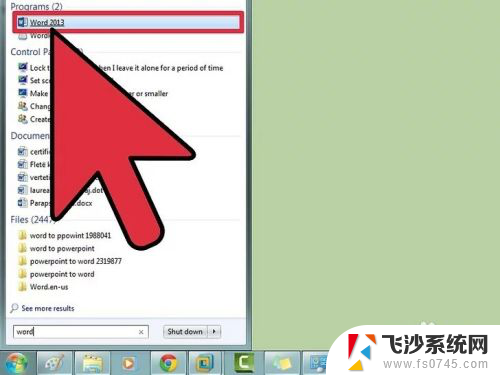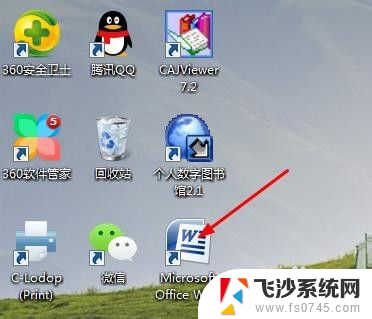windows文件标记 如何在Windows 10中给文件打上标记
更新时间:2023-11-08 13:49:02作者:xtliu
windows文件标记,在现代信息爆炸的时代,我们每天都要面对大量的文件和数据,在Windows 10操作系统中,给文件打上标记成为一种十分重要的操作。通过给文件打上标记,我们可以更加高效地管理和组织文件,提高工作效率。很多人可能对如何在Windows 10中给文件打上标记感到困惑。在本文中我们将介绍一些简单易行的方法,帮助大家轻松地给文件打上标记,让文件管理变得更加简单便捷。无论是个人用户还是工作场景下的专业人士,都能从中受益。让我们一起来探索吧!
具体步骤:
1.打开文件浏览器
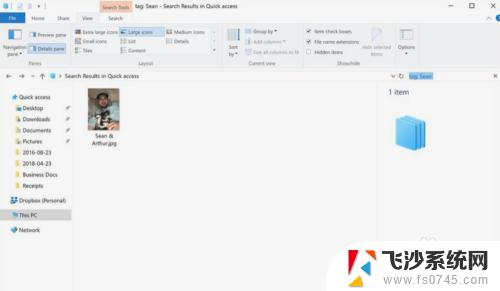
2.导航到要标记的文件,然后右键单击它。
3.在出现的菜单中,选择“属性”。

4.在“属性”窗口中,选择“详细信息”选项卡。
5.在“详细信息”选项卡上,双击“标签”行以添加一个或多个标签。并用分号分隔每个标签。
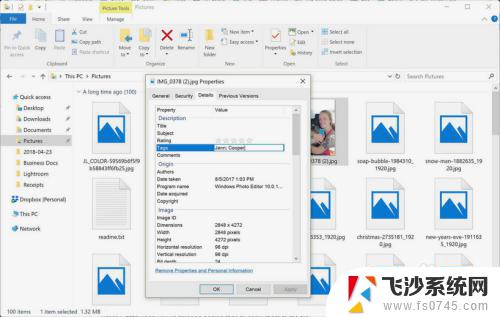
6.添加完标签后,按Enter键即可将其应用于文件。
7.单击“应用”保存更改。
8.单击“确定”关闭“属性”窗口。
以上是关于Windows文件标记的全部内容,如果您遇到这种情况,可以按照本文所述的方法解决,希望这篇文章能对您有所帮助。